كيفية النقر بزر الماوس الأيمن على جهاز Chromebook
معرفة كيفية النقر بزر الماوس الأيمن على Chromebook ضروري إذا كنت ترغب في ذلك نسخ ولصق النص أو الوصول إلى القوائم المخفية. هناك عدة طرق للنقر بزر الماوس الأيمن باستخدام لوحة اللمس لجهاز Chromebook أو لوحة المفاتيح أو الماوس الخارجي.
تنطبق الإرشادات الواردة في هذه المقالة على أجهزة الكمبيوتر المحمولة ذات نظام تشغيل كروم.
كيفية النقر بزر الماوس الأيمن على Chromebook Touchpad
تحتوي معظم أجهزة Chromebook على لوحة لمس مستطيلة بدون أزرار إضافية. يؤدي النقر أو الضغط في أي مكان على لوحة اللمس بإصبع واحد إلى نقرة بزر الماوس الأيسر. لإجراء النقر بزر الماوس الأيمن ، قم بتمرير المؤشر فوق العنصر الذي ترغب في تحديده واضغط على لوحة اللمس باستخدام إصبعين.
إذا قمت بتوصيل ماوس خارجي بجهاز Chromebook ، فيجب أن تكون قادرًا على استخدام زر الماوس الأيمن.
كيفية النقر بزر الماوس الأيمن باستخدام لوحة مفاتيح Chromebook
يمكنك النقر بزر الماوس الأيمن باستخدام لوحة اللمس مع لوحة المفاتيح. قم بتمرير المؤشر فوق العنصر الذي تريد النقر فوقه بزر الماوس الأيمن ، واضغط مع الاستمرار على بديل مفتاح ، واضغط على لوحة اللمس بإصبع واحد.
لماذا استخدام النقر بزر الماوس الأيمن على Chromebook
يخدم النقر بزر الماوس الأيمن العديد من الأغراض التي تختلف باختلاف التطبيق. غالبًا ، يؤدي النقر بزر الماوس الأيمن فوق كائن إلى عرض قائمة سياق تقدم خيارات غير متوفرة في مناطق أخرى من البرنامج. على سبيل المثال ، يؤدي النقر بزر الماوس الأيمن في مستعرض الويب إلى عرض خيارات لطباعة الصفحة الحالية أو عرض كود المصدر الخاص بها ، من بين أمور أخرى.
قليلة ملحقات Chromebook، مثل إيماءات CrxMouse Chrome، أضف وظائف لوحة اللمس المتقدمة إلى ملفات جوجل كروم.
كيفية النسخ واللصق على جهاز Chromebook
يشبه النسخ واللصق على Chromebook شبابيك و macOS. لنسخ نص ، قم بتمييز الأحرف المطلوبة ، ثم انقر بزر الماوس الأيمن وحدد ينسخ من قائمة السياق.
استخدم ال كنترول+ج اختصار لوحة المفاتيح لنسخ النص أو الملفات المميزة. لنسخ صورة ، انقر بزر الماوس الأيمن عليها واختر انسخ الصورة.
للصق عنصر من الحافظة ، انقر بزر الماوس الأيمن فوق الوجهة وحدد معجون أو استخدم كنترول+الخامس اختصار لوحة المفاتيح.
في نظام التشغيل Chrome OS 89 والإصدارات الأحدث ، يمكنك حفظ آخر خمسة عناصر نسختها بحيث يمكنك بسهولة لصق أي منها أو جميعها دون التبديل بين النوافذ. اختصار لوحة المفاتيح هو زر كل شيء + الخامس.
كيفية تعطيل وظيفة الضغط للنقر
إذا كنت تفضل ماوسًا خارجيًا ، فقد ترغب في تعطيل وظيفة النقر للنقر لتجنب النقر غير المقصود أثناء الكتابة. لإيقاف تشغيل الضغط للنقر:
-
حدد شريط مهام Chrome OS في الزاوية اليمنى السفلية من الشاشة وحدد ملف إعدادات ترس من القائمة.

-
يختار جهاز في جزء القائمة الأيسر ثم حدد لوحة اللمس.
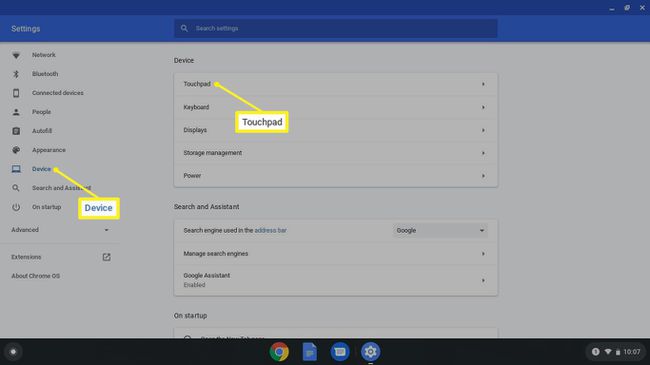
-
حدد قم بتمكين الضغط للنقر واستخدم مفتاح التبديل الموجود بجانبه لتشغيل ميزة النقر للنقر وإيقاف تشغيلها.

تسري التغييرات على الفور ، لذا يجب الضغط لأسفل على لوحة اللمس لتشغيل الضغط للنقر مرة أخرى.
